最後更新時間: 2025-11-02
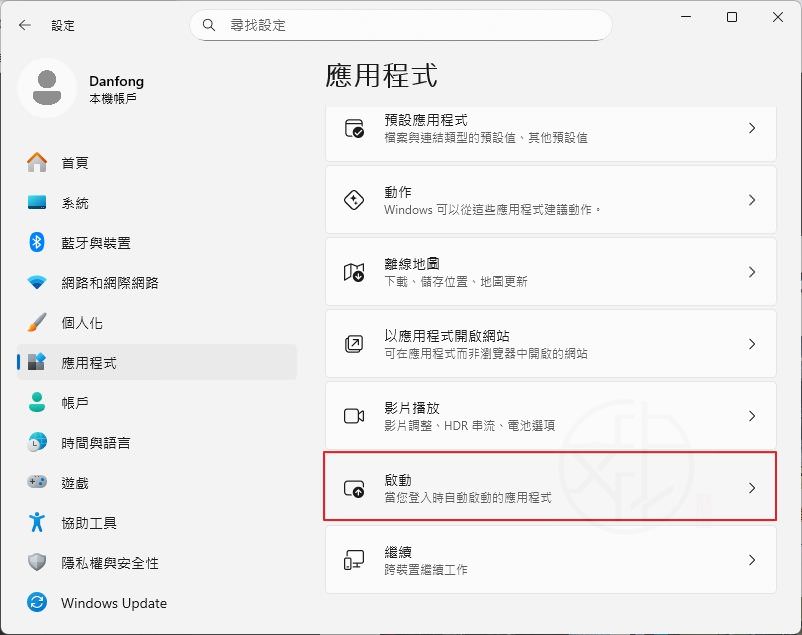
在 Windows 11 系統中,若您有幾款應用程式需要在每次登入帳戶時立即開啟執行,可設定其自動啟動功能,讓您能省去每次一開機就要分別啟動多款常用應用程式的額外步驟以便加速您的電腦使用流程。
Windows 11 至少提供四種應用程式自動啟動方式讓應用程式在啟動時自動執行。若應用程式本身支援自動啟動功能,您可透過「啟動」設定頁面或應用程式偏好設定頁面控制此行為。此外,您可將捷徑放置於「啟動」資料夾中,系統將自動偵測並執行該程式;亦可建立工作排程,讓應用程式在使用者登入時自動啟動。
底下教學將詳細說明在電腦上自動啟動應用程式的兩種最常使用方法。
如何從「啟動設定」配置應用程式自動啟動
要在 Windows 11 啟動時執行應用程式,請按照下列步驟操作:
1. 開啟「設定」。
2. 點選「應用程式」。
3. 點選右側的「啟動」頁面。
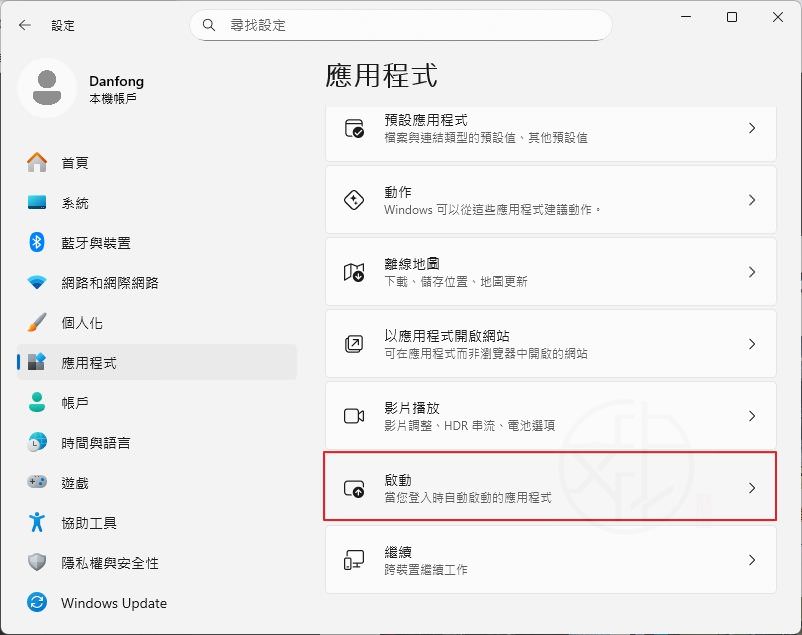
4. 為欲於啟動時開啟的應用程式開啟切換開關。
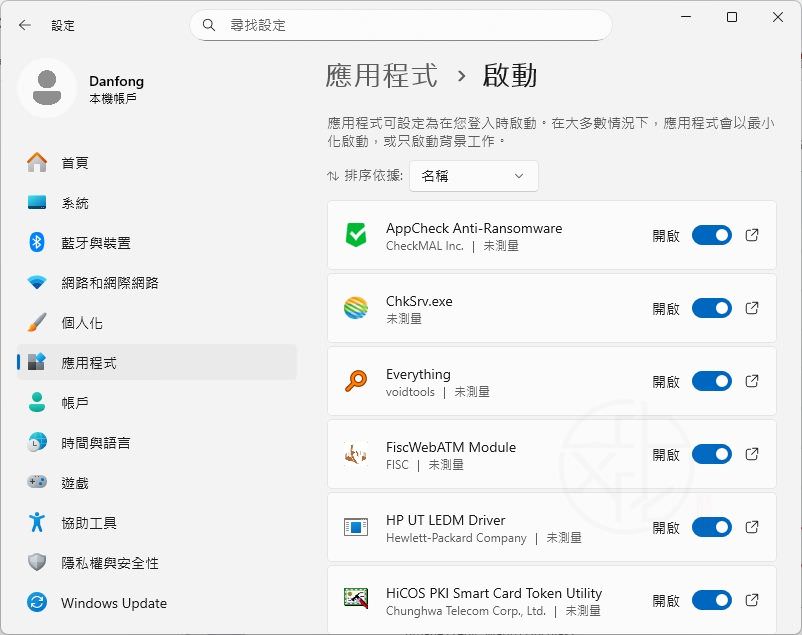
完成上述步驟後,該應用程式將於您登入帳戶時自動啟動。若需設定其他應用程式,請重複此流程。
在 Windows 11 中,有些從 Microsoft Store 取得的應用程式具備電腦重啟後自動啟動的功能。本教學著重於特定應用程式的設定,但若需讓任何相容應用程式自動啟動,可前往「設定」>「帳戶」>「登入選項」,開啟「在我重新登入時,自動儲存可重新啟動的應用程式並重新啟動」的切換開關。
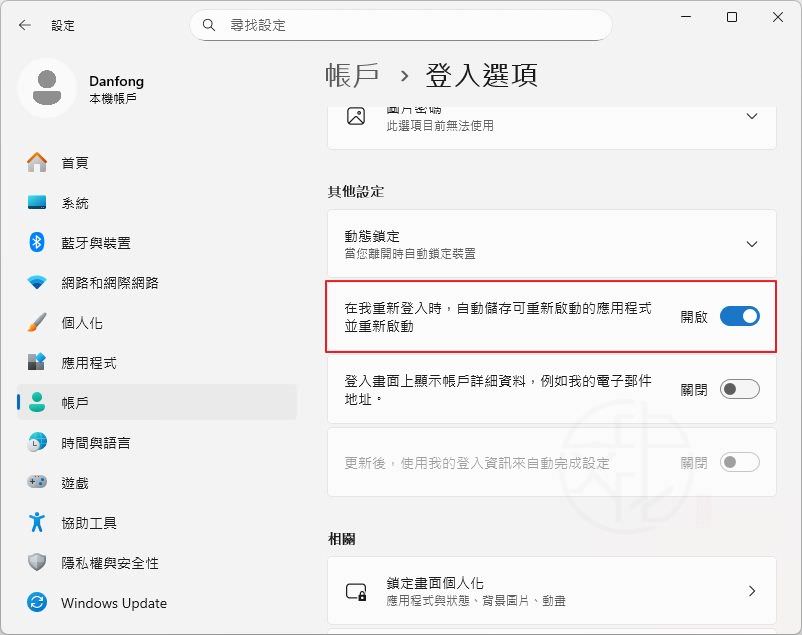
如何從「啟動」資料夾設定應用程式自動啟動
Windows 11 亦包含「啟動」資料夾,此為系統每次登入時會檢查的固定位置,其中存放的應用程式或腳本皆會自動執行。若您欲啟動的應用程式無法透過設定程式存取,可將其捷徑置於此處以實現開機自動啟動。
透過「啟動」資料夾實現應用程式自動啟動的步驟如下:
搜尋「執行」並按下右側的「開啟」。
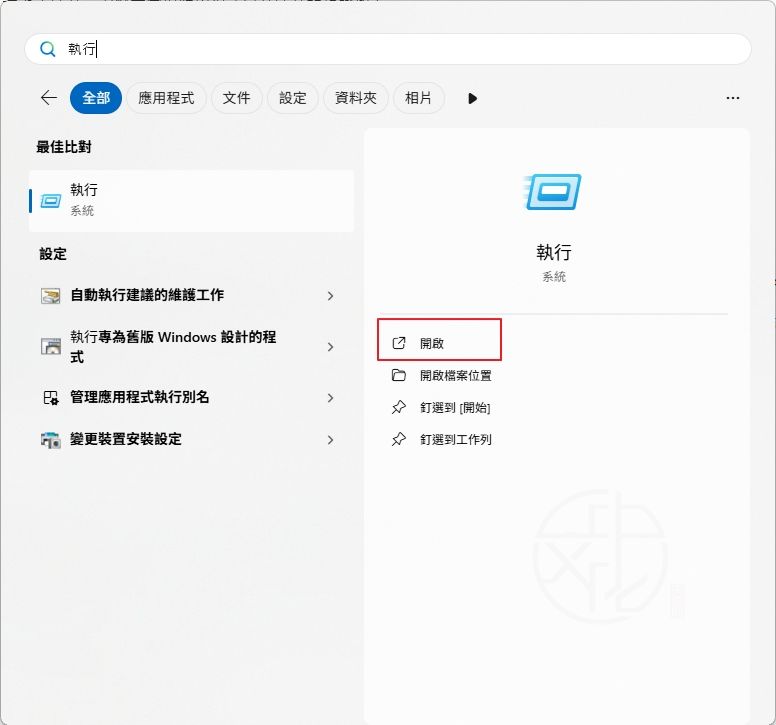
輸入以下指令後按下 [確定] 按鈕: shell:startup
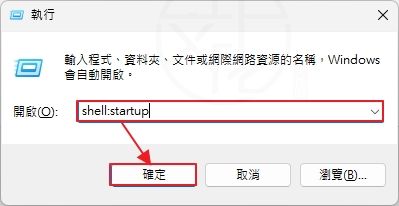
按下「新增」選單並選擇「捷徑」選項。
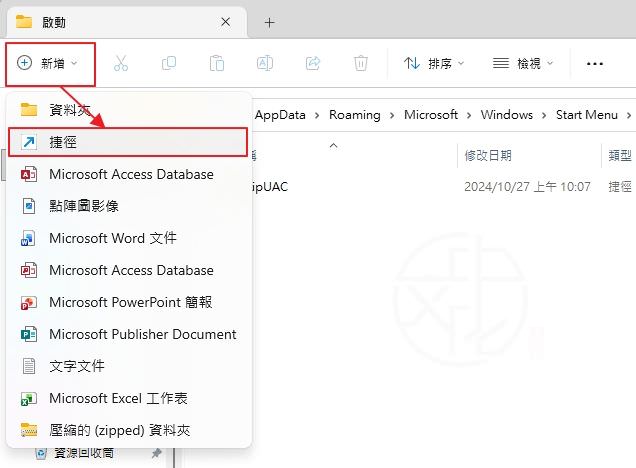
按下 [瀏覽] 按鈕以開啟應用程式安裝資料夾來建立捷徑。
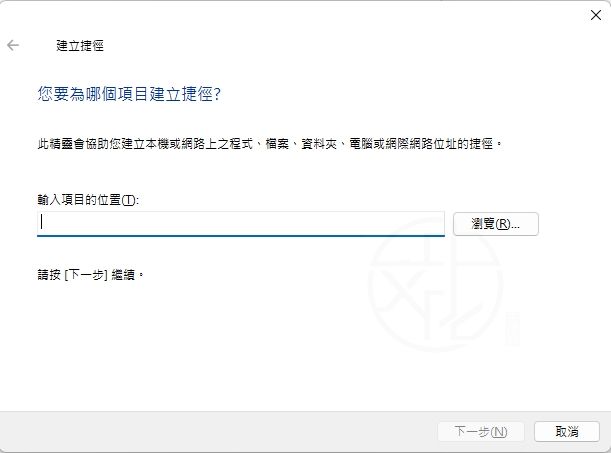
快速提示: 傳統 32 位元應用程式通常安裝於「Program Files (x86)」資料夾,64 位元應用程式則多安裝於「Program Files」資料夾。
選取啟動程式的應用程式執行檔 (.exe)。
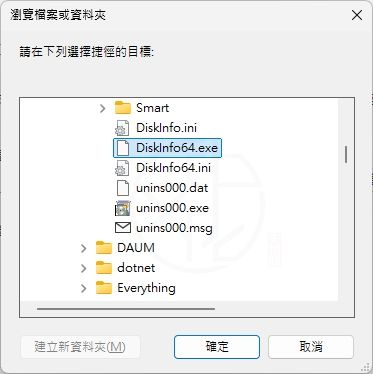
快速提示: 通常執行檔名稱(或部分名稱)與程式圖示相符。例如「CrystalDiskInfo」的執行檔即為「DiskInfo64.exe」。
按下 [確定] 按鈕。
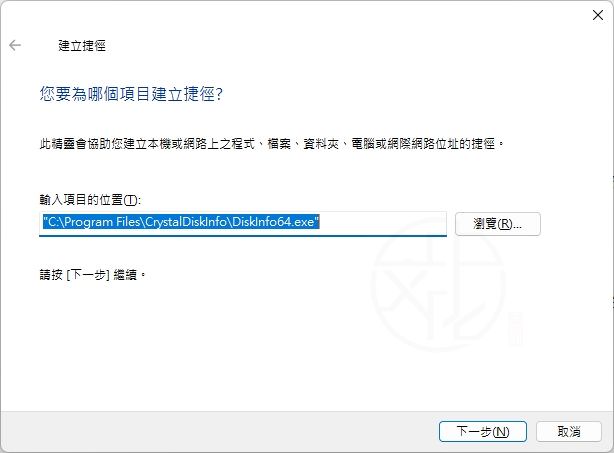
按下 [下一步] 按鈕。
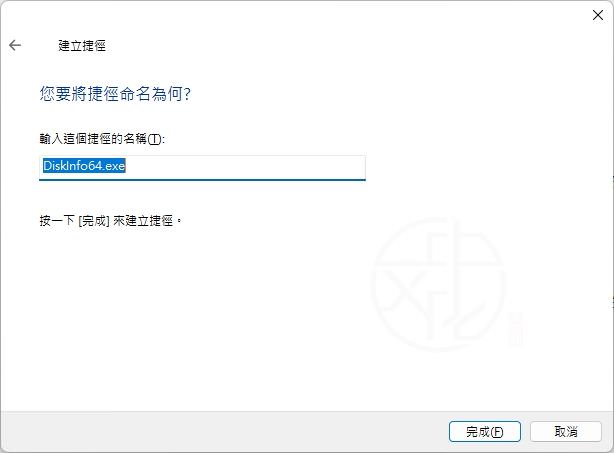
輸入要命名的捷徑名稱(也可依預設命名)後按下 [完成] 按鈕。
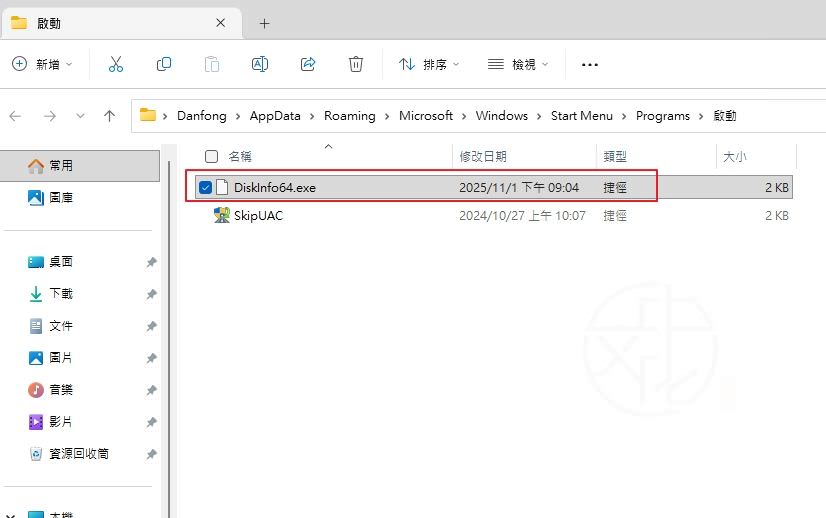
在啟動的資料夾中就能看到新增要啟動程式的捷徑。
完成上述步驟後,Windows 11 將啟動「啟動」資料夾內所有應用程式、捷徑或腳本。
喜歡我的文章歡迎大家分享,請別忘了到 威盛電腦 粉絲專頁 按讚並在「追蹤設定」中將其設為最愛,或者每天到 中文化天地網 網站 逛逛,獲得最新的軟、硬體資訊。



![Read more about the article [教學] 如何檢查電腦是否有 SSD 或 HDD](https://zhtwnet.com/wp-content/uploads/2025/10/Terminal-Admin.jpg)
